
Se vuoi eseguire operazioni e procedure virtuali in enti governativi come l'Agenzia delle Entrate o l'Agenzia della Previdenza Sociale, avrai bisogno del certificato digitale corrispondente. Recuperarlo è una cosa semplice e importarlo sul computer lo è ancora di più. Ci sono però molti dubbi al riguardo, e in questa occasione si parla di quest'ultimo, che è come importare il certificato digitale su un computer.
Successivamente, vediamo come importare il certificato tramite due dei browser web più utilizzati e diffusi al mondo, che sono Google Chrome e Firefox. In questo modo, puoi eseguire il processo con quello di tua scelta. Ora, senza ulteriori indugi, entriamo nel vivo della questione.
In molte occasioni, per installare un certificato sul computer, è sufficiente fare clic su di esso due volte, in modo che sia installato nel sistema operativo (Windows, ad esempio). Tuttavia, a volte è necessario eseguire alcuni passaggi aggiuntivi che sono un po' più manuali, e per questooppure puoi utilizzare sia Google Chrome che Mozilla Firefox, poiché con entrambi possono essere facilmente importati per accedere in seguito a diverse pagine di governo e identificarci correttamente per eseguire determinate procedure legali.
Come importare un certificato digitale sul computer con Google Chrome
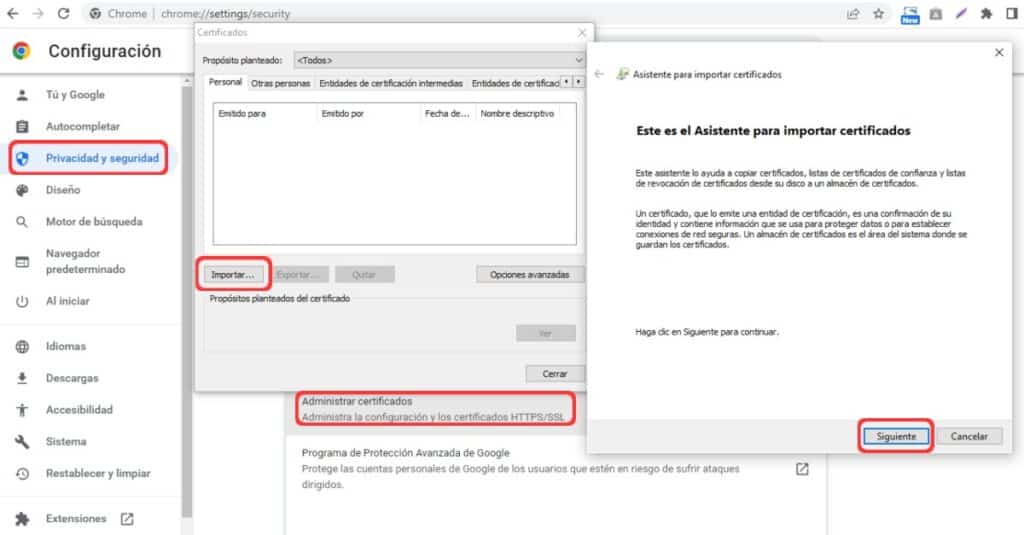
Iniziamo con Google Chrome. Prima di tutto, devi installare Chrome sul tuo computer; Se non ce l'hai, puoi scaricarlo tramite questo link, quindi aprilo ed esegui i seguenti passaggi:
- Apri Chrome sul tuo computer.
- Partendo dal fatto che il certificato digitale è già stato scaricato, bisogna cliccare sul pulsante con i tre puntini che si trova nell'angolo in alto a destra dello schermo, quello appena sotto il pulsante “Chiudi”. Questo farà apparire il menu delle opzioni del browser.
- in seguito, cerca la voce "Impostazioni"., quindi fai clic su di esso e accedi alla sezione delle impostazioni di Chrome.
- La prossima cosa da fare è vai a “Sicurezza e privacy”, una casella che appare nel pannello del menu a sinistra dello schermo.
- Quindi devi fare clic sulla voce di "Sicurezza".
- Nella penultima opzione della sezione "Sicurezza" c'è una casella chiamata "Gestisci certificati", che è dove devi entrare per dare un'occhiata ai certificati precedentemente scaricati e installati sul computer. In questa finestra "Gestisci certificati" ci sono diverse schede (Personale, Altre persone, Enti di certificazione intermediari...), e in ognuna di queste ci sono alcune tipologie di certificati digitali.
- Ora, nella stessa finestra "Gestisci certificati", Fare clic sul pulsante "Importa...". Verrà visualizzata una nuova finestra, che è la procedura guidata di importazione del certificato digitale.
- Una volta aperta la procedura guidata per l'importazione dei certificati, segui i passaggi indicati, quindi seleziona il negozio o il luogo in cui desideri catalogare il certificato digitale precedentemente scelto. Dopo aver terminato correttamente il processo, il certificato sarà già stato installato e importato sul computer, senza ulteriori indugi.
Se invece vuoi esportare un certificato digitale, puoi farlo attraverso la sezione “Gestisci certificati” già dettagliata, con la differenza che il certificato digitale in questione deve essere selezionato affinché compaia l'opzione “Esporta…” abilitato. Quindi devi avviare la procedura guidata di esportazione e seguire i passaggi da essa indicati.

Come importare un certificato digitale sul computer con Mozilla Firefox
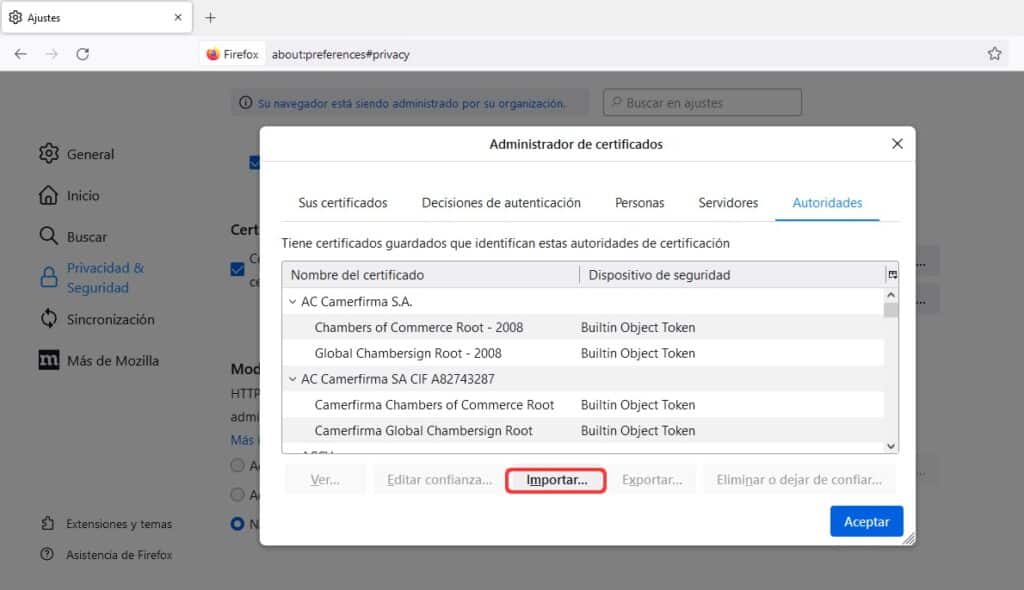
Con Mozilla Firefox è anche molto facile importare un certificato digitale sul tuo computer; infatti la procedura da seguire è molto simile a quella di Chrome e di altri browser. Devi semplicemente eseguire i seguenti passaggi indicati di seguito:
- Prima di tutto, devi avere Firefox installato sul tuo computer. Se non ce l'hai, puoi scaricarlo tramite questo link, quindi installarlo facendo clic sul file di installazione.
- Ora, con Firefox di Mozilla installato sul computer, devi aprirlo, quindi fare clic sul pulsante con le tre linee orizzontali che compare nell'angolo in alto a destra dello schermo, proprio sotto il pulsante "Chiudi", che è il uno con la "X".
- Quindi, nel menu delle opzioni visualizzato, l'immissione di "Impostazioni", che è dove devi fare clic.
- Già nella sezione "Impostazioni", devi cliccare sulla voce “Privacy e sicurezza”., che si trova nel menu del pannello di sinistra.
- Ora, la prossima cosa da fare è andare quasi in fondo per trovare la sezione dei certificati. In questa sezione, fare clic sul pulsante «Vedi certificati...». Si aprirà una nuova finestra che mostrerà tutti i certificati installati nel browser e classificati per categorie (I tuoi certificati, Autorità, Server, Persone...).
- Quindi devi fare clic sul pulsante "Importa...". Si aprirà di nuovo un'altra finestra; questa volta si tratta del browser di file. In questo devi cercare il file o i certificati digitali che vuoi importare nel browser, per utilizzarlo successivamente attraverso di esso ed entrare nelle pagine web del governo per svolgere operazioni e procedure legali dal computer.
Inoltre, per esportare un certificato digitale sul computer in modo facile, veloce e semplice, devi cliccare sul pulsante "Esporta...", che si trova proprio accanto al pulsante "Importa...", nella stessa sezione di "Vedi certificati..." . Ma prima devi selezionare il certificato digitale che vuoi esportare. Dopo aver cliccato su questo pulsante, apparirà una finestra, che è il browser dei file di Windows. In questo dobbiamo scegliere il luogo in cui vogliamo che il certificato digitale venga esportato con successo nel formato desiderato. Per completare il processo, devi fare clic sul pulsante "Salva", così semplice.

Infine, vale la pena notare che l'importazione (ed esportazione) di un certificato digitale può essere eseguita tramite altri browser, sebbene non tutti offrano questa opzione. Allo stesso modo, va notato che la procedura è praticamente la stessa in tutti loro.